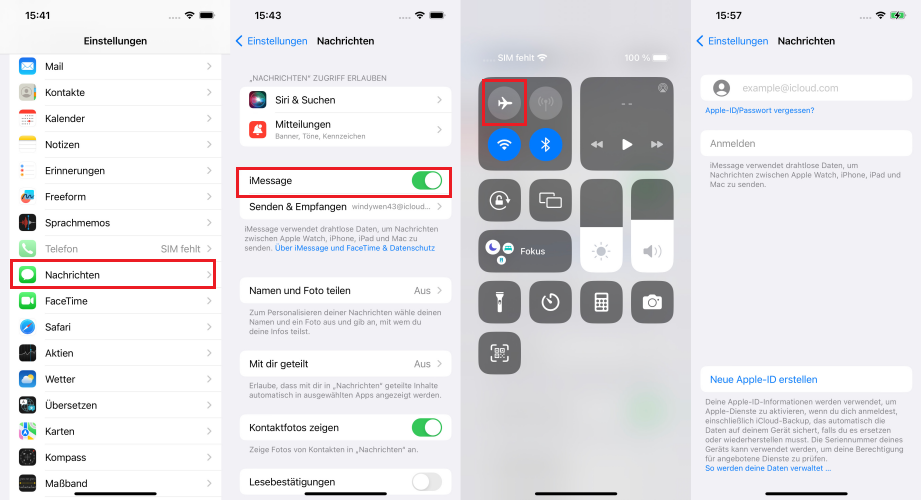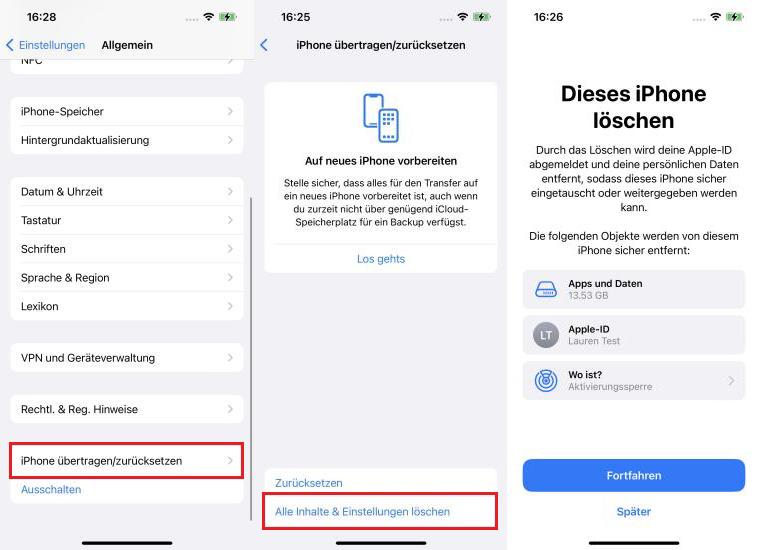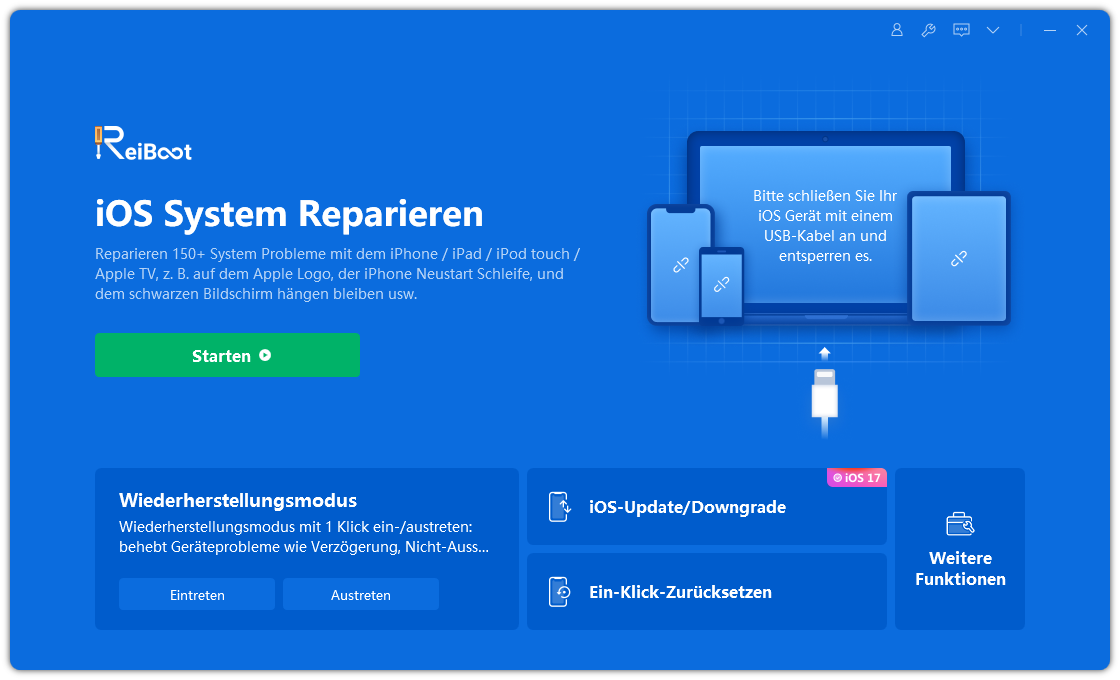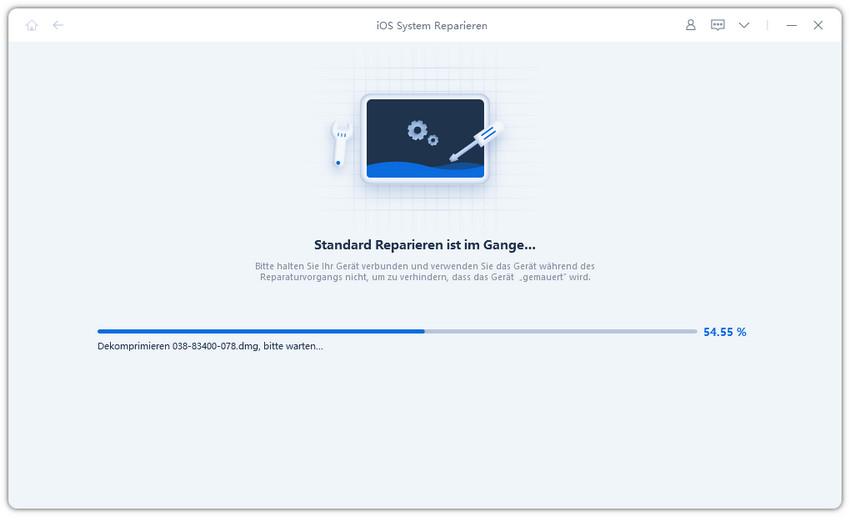7 Möglichkeiten zur Lösung des Problems iMessage auf Aktivierung warten
iMessage ist eine beliebte Messaging-App für iPhone-Nutzer, die es ermöglicht, Nachrichten, Fotos, Videos und mehr an andere Apple-Geräte zu senden. Es kann jedoch vorkommen, dass beim Versuch, iMessage auf Ihrem iPhone zu aktivieren, die Meldung "iMessage auf Aktivierung warten" angezeigt wird. Diese Meldung kann frustrierend sein, da Sie möglicherweise keine iMessages senden oder empfangen können, bis das Problem behoben ist. In diesem Artikel werden wir untersuchen, warum diese Meldung auf Ihrem iPhone angezeigt wird und welche Methode Sie unternehmen können, um das Problem zu beheben.
- Was bedeutet die Meldung "iMessage auf Aktivierung warten" und wann wird sie angezeigt?
- Möglichkeit 1. Netzwerk ausschalten und neu starten
- Möglichkeit 2. iMessage deaktivieren und iPhone neu starten
- Möglichkeit 3. Flugmodus anwenden
- Möglichkeit 4. iPhone löschen
- Möglichkeit 5. Mit Tenorshare ReiBoot reparieren
- Möglichkeit 6. Mobilfunkanbieter kontaktieren
- Möglichkeit 7. Prepaid-Kartensaldo bestätigen
Was bedeutet die Meldung "iMessage auf Aktivierung warten" und wann wird sie angezeigt?
Die Meldung "iMessage auf Aktivierung warten" erscheint auf Ihrem iPhone, wenn iMessage nicht erfolgreich aktiviert wurde. iMessage ermöglicht es Ihnen, Nachrichten, Fotos, Videos und mehr an andere Apple-Geräte zu senden und zu empfangen, indem es eine Internetverbindung verwendet.
- Schlechte oder fehlende Internetverbindung: Wenn Ihr iPhone keine stabile Internetverbindung hat oder keine Datenverbindung herstellen kann, kann iMessage nicht aktiviert werden. Stellen Sie sicher, dass Sie mit einem funktionierenden WLAN-Netzwerk verbunden sind oder über eine aktive Mobilfunkdatenverbindung verfügen.
- Probleme mit der iOS-Version: Manchmal können bestimmte iOS-Versionen Probleme bei der Aktivierung von iMessage verursachen. Stellen Sie sicher, dass Ihr iPhone die neueste iOS-Version installiert hat, da möglicherweise Software-Updates verfügbar sind, die das Problem beheben können.
- Fehlerhafte iMessage-Einstellungen: Überprüfen Sie Ihre iMessage-Einstellungen, um sicherzustellen, dass sie korrekt konfiguriert sind. Gehen Sie zu den Einstellungen auf Ihrem iPhone, tippen Sie auf "Nachrichten" und stellen Sie sicher, dass iMessage aktiviert ist. Sie können auch überprüfen, ob Ihre Apple ID korrekt eingeloggt ist und Ihre Telefonnummer oder E-Mail-Adresse für iMessage ausgewählt ist.
Wenn iMessage nicht aktiviert ist, werden Ihre Nachrichten als reguläre SMS oder MMS versendet und von Ihrem Mobilfunkanbieter abgerechnet. Daher ist es wichtig, dass iMessage ordnungsgemäß aktiviert ist, um die Vorteile dieser kostenlosen Messaging-Funktion nutzen zu können.
Überprüfen Sie die Einstellungen vor dem Start der Lösung
Wie Sie wissen, erscheint die Meldung "iMessage auf Aktivierung warten" aus einem bestimmten Grund. In einigen Fällen handelt es sich nicht um einen System- oder Softwarefehler, sondern Sie haben das System nicht richtig eingerichtet. Überprüfen Sie also bitte, ob die Einstellungen korrekt sind, bevor Sie mit der Lösung des Problems beginnen.
Möglichkeit 1: Netzwerk ausschalten und neu starten
Wenn Sie die Meldung "iMessage auf Aktivierung warten" erhalten haben, ist es das Erste, was Sie tun sollten, sicherzustellen, dass Ihre Internetverbindung einwandfrei funktioniert, da iMessage eine stabile Internetverbindung benötigt, um ordnungsgemäß zu funktionieren.
Folgen Sie diesen Schritten, um das Netzwerk auszuschalten und neu zu starten:
Schritt 1Öffnen Sie die Einstellungen auf Ihrem Gerät.
Schritt 2Gehen Sie zu WLAN/Mobifunk und schalten Sie den Schalter aus.
Schritt 3Starten Sie Ihr Gerät neu und schalten Sie WLAN/Mobifunk wieder ein.
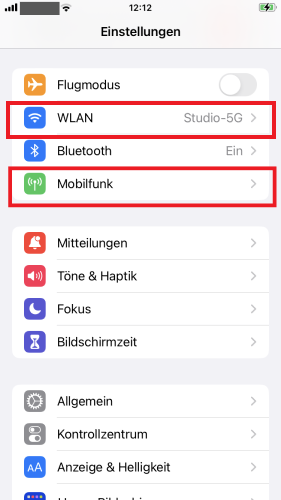
Wenn dies nicht funktioniert, können Sie versuchen, die Netzwerkeinstellungen zurückzusetzen. Dadurch werden alle vorhandenen Netzwerkeinstellungen gelöscht und auf die Werkseinstellungen zurückgesetzt.
Folgen Sie diesen Schritten, um die Netzwerkeinstellungen zurückzusetzen:
Schritt 1Öffnen Sie die Einstellungen auf Ihrem iPhone.
Schritt 2Scrollen Sie nach unten und wählen Sie Allgemein.
Schritt 3Scrollen Sie weiter nach unten und wählen Sie iPhone übertragen/zurücksetzen.
Schritt 4Klicken Sie auf Zurücksetzen und wählen Sie Netzwerkeinstellungen aus.

Möglichkeit 2: iMessage deaktivieren und iPhone neu starten
Ein Neustart des iPhones kann viele kleinere Programmfehler beheben und ist daher eine häufige Lösung. Um das Problem "iMessage auf Aktivierung warten" zu beheben, sollten Sie zunächst iMessage deaktivieren, Ihr iPhone neu starten und es anschließend wieder aktivieren.
Schritt 1Öffnen Sie die "Einstellungen" auf Ihrem iPhone.
Schritt 2Tappen Sie auf "Nachrichten" und schalten Sie iMessage aus.
Schritt 3Gehen Sie zurück zu den "Einstellungen", tippen Sie auf "FaceTime" und deaktivieren Sie FaceTime.
Schritt 4Führen Sie einen Neustart Ihres iPhones durch. Je nach Modell können Sie dies durchführen, indem Sie die entsprechenden Schritte gemäß der Abbildung befolgen.
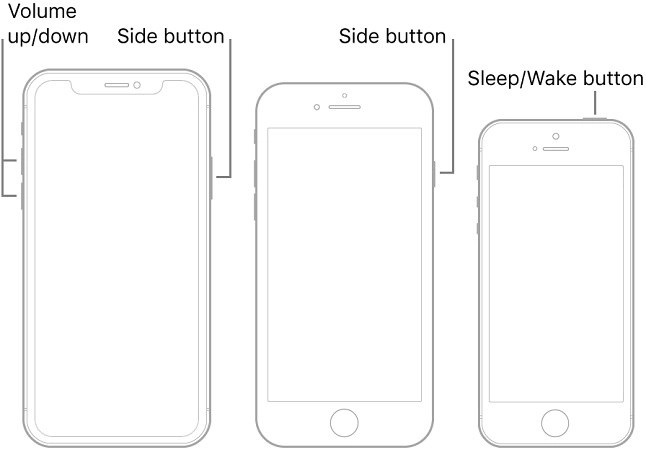
Schritt 5Aktivieren Sie iMessage und FaceTime erneut und überprüfen Sie, ob die Meldung "iMessage auf Aktivierung warten" erneut angezeigt wird.
Möglichkeit 3: Flugmodus anwenden
Wenn alle zuvor genannten Methoden nicht funktionieren, können Sie diese Methode ausprobieren, die wir in einer Diskussion gefunden haben. Es ist eine einfache Methode, und wenn sie funktioniert, gehen Sie folgendermaßen vor:
- Gehen Sie zu "Einstellungen", scrollen Sie nach unten und tippen Sie auf "Nachrichten". Schalten Sie dann iMessage aus.
- Aktivieren Sie den Flugmodus. Dadurch wird WLAN automatisch deaktiviert.
- Gehen Sie nun zurück zu den "Einstellungen" und deaktivieren Sie den Flugmodus. Aktivieren Sie WLAN erneut.
- Gehen Sie dann zurück zu "Nachrichten" und aktivieren Sie iMessage.
- Sie werden aufgefordert, Ihre Apple ID einzugeben, falls Sie sie noch nicht hinzugefügt haben.

- In den meisten Fällen erhalten Sie eine Benachrichtigung mit der Meldung: "Ihr Anbieter kann für SMS Gebühren erheben" - tippen Sie auf "OK". Falls keine Benachrichtigung erscheint, gehen Sie zu "Nachrichten", schalten Sie iMessage aus und dann wieder ein.
Möglichkeit 4: iPhone löschen
Die oben genannten Optionen beeinträchtigen Ihre Daten nicht, aber wenn sie nicht funktionieren, sollten Sie in Erwägung ziehen, eine fortgeschrittenere Methode anzuwenden. Das Löschen des iPhones kann dazu beitragen, das Problem "iMessage auf Aktivierung warten" zu beheben, löscht jedoch alle Ihre Daten. Bevor Sie mit diesem Vorgang beginnen, sollten Sie unbedingt eine Sicherungskopie Ihrer Daten erstellen.
- Öffnen Sie die App Einstellungen auf Ihrem iPhone.
- Scrollen Sie nach unten und wählen Sie Allgemein.
- Scrollen Sie nach unten und wählen Sie iPhone übertragen/zurücksetzen. Wählen Sie dann Alle Inhalte & Einstellungen löschen und bestätigen Sie die Aktion durch Eingabe Ihres Zugangscodes.

Möglichkeit 5: Reparatur mit Tenorshare ReiBoot
Die Meldung "iMessage auf Aktivierung warten" kann manchmal aufgrund eines iOS-Systemfehlers auftreten, wodurch keine der oben genannten Methoden funktioniert. In solchen Fällen kann es erforderlich sein, auf eine Drittanbieter-Software wie Tenorshare ReiBootzurückzugreifen, die eine effektive Lösung bieten kann.
ReiBoot ist eine umfassende Apple-Reparatursoftware, die für iOS/iPadOS/macOS entwickelt wurde und mehr als 150 Systemfehler beheben kann, ohne dass dabei Daten verloren gehen. Es bietet eine einfache Lösung für die Behebung von iPhone-Softwarefehlern. Hier ist, wie ReiBoot Ihnen helfen kann:
Laden Sie ReiBoot herunter und starten Sie es auf Ihrem PC oder Mac. Schließen Sie Ihr iPhone daran an und klicken Sie auf "Starten", um die iOS-Systemwiederherstellung zu starten.

Wählen Sie Standardreparatur, die keinen Datenverlust verursacht. Lesen Sie die Hinweise darunter.

Laden Sie das Firmware-Paket herunter. Der Vorgang dauert eine Weile.

Klicken Sie auf Standardreparatur starten, wenn das Firmware-Paket heruntergeladen wurde.

Das iPhone wird automatisch neu gestartet, wenn die Reparatur abgeschlossen ist.

Tenorshare ReiBoot bietet eine einfache und effektive Lösung, um verschiedene iOS-Systemfehler zu beheben. Sie können die kostenlose Version von ReiBoot herunterladen und ausprobieren, um festzustellen, ob sie Ihr Problem beheben kann.
Möglichkeit 6: Mobilfunkanbieter kontaktieren
Wenn Sie bereits alle oben genannten Lösungen ausprobiert haben und die Meldung "iMessage auf Aktivierung warten" weiterhin angezeigt wird, sollten Sie sich an Ihren Mobilfunkanbieter wenden. Kontaktieren Sie das Support-Team Ihres Anbieters und erkundigen Sie sich nach möglichen Einschränkungen, Blockaden oder Filtern für Textnachrichten. Hier sind die Kontaktdaten einiger gängiger Anbieter:
- Telefónica Germany: Website - https://www.telefonica.de/
- Telekom: Website - https://www.telekom.de/start
- Vodafone: Website - https://www.vodafone.de/
Setzen Sie sich mit Ihrem Mobilfunkanbieter in Verbindung, um weitere Unterstützung und Informationen zu erhalten, die Ihnen bei der Lösung des Problems helfen können.
Ähnliche Artikel: [SOLVED] iPhone-Simkarte kann nach iOS 16-Update nicht entsperrt werden
Möglichkeit 7: Prepaid-Kartensaldo bestätigen
Wenn Sie eine Prepaid-SIM-Karte verwenden, verfügt diese normalerweise über ein Startguthaben. Jeder Anruf, jede SMS oder das Surfen im Internet ziehen den entsprechenden Betrag von Ihrem Guthaben ab. Wenn Sie einen Prepaid-Tarif haben und nicht genügend Geld oder Guthaben auf Ihrem Konto haben, um die für die Aktivierung von iMessage erforderliche SMS-Nachricht zu empfangen, müssen Sie möglicherweise Ihr Konto aufladen.
Fazit
Wenn Sie die Meldung "iMessage auf Aktivierung warten" auf Ihrem iPhone sehen, gibt es mehrere Schritte, die Sie unternehmen können, um das Problem zu beheben. Überprüfen Sie Ihre Internetverbindung, aktualisieren Sie Ihre iOS-Version, überprüfen Sie die iMessage-Einstellungen und führen Sie einen Neustart durch. Wenn das Problem weiterhin besteht, können Sie sich an Ihren Mobilfunkanbieter wenden oder Ihr Guthaben überprüfen. Falls keine dieser Methoden funktioniert, können Sie versuchen, den Systemfehler mit ReiBoot zu reparieren, da dies in 100 % der Fälle funktioniert.